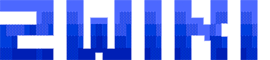Table des matières
Windows 2019 Server
Enregistrement
Enregistrement version d'évaluation
La version d'évaluation est limitée à 180 jours.
Dans une fenêtre de commandes PowerShell (Administrateur) :
PS C:\> slmgr.vbs /ato
Affiche les informations de licence :
PS C:\> slmgr.vbs /dli
Modifier le type de licence
Clés d’installation Windows Server 2019 :
Versions du canal semi-annuel de Windows Server
- Windows Server, version 1909, version 1903 et version 1809
Édition du système d’exploitation (Clé d’installation du client KMS)
Windows Server Datacenter 6NMRW-2C8FM-D24W7-TQWMY-CWH2D
Windows Server Standard N2KJX-J94YW-TQVFB-DG9YT-724CC
- Versions de Windows Server LTSC/LTSB
Windows Server 2019
Édition du système d’exploitation Clé d’installation du client KMS
Windows Server 2019 Datacenter WMDGN-G9PQG-XVVXX-R3X43-63DFG
Windows Server 2019 Standard N69G4-B89J2-4G8F4-WWYCC-J464C
Windows Server 2019 Essentials WVDHN-86M7X-466P6-VHXV7-YY726
Attention. Ces clés ne sont pas des licences, ce sont des clés produits qui indiquent quel type de produit. Inutile de croire que ca vous exemptera l’achat de la licence.
Vous ouvrez une fenêtre Powershell avec une élévation de privilèges, soit « Administrateur » :
PS C:\> DISM /online /Set-Edition:ServerStandard /ProductKey:XXXXX-YYYYY-XXXXX-YYYYY-XXXXX /AcceptEula
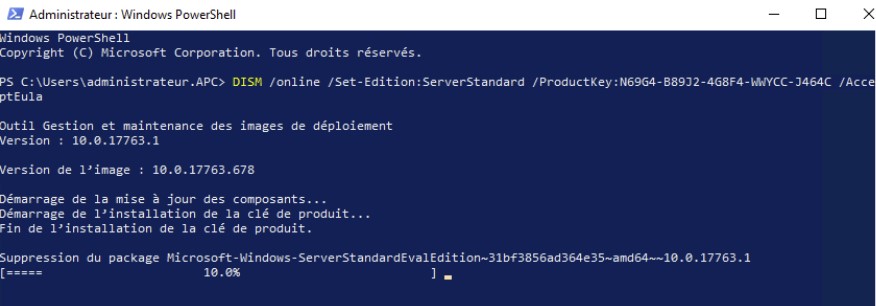
Dans la fenêtre, il procédera à la désinstallation d’un paquet identifiant votre server comme étant une version d’évaluation.
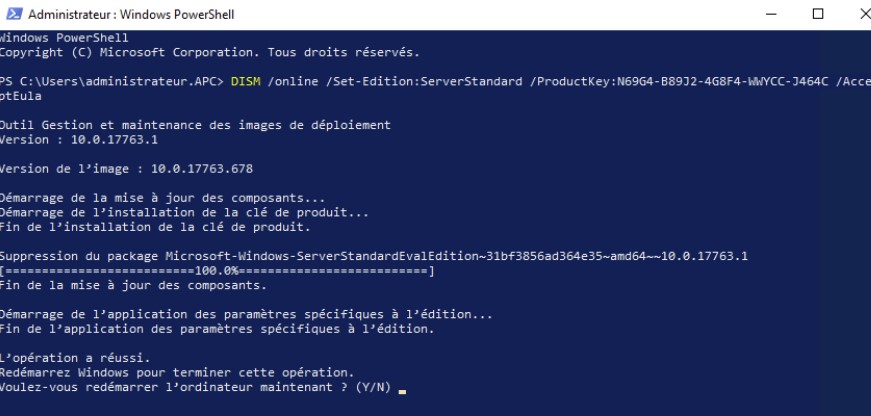
Puis vous devrez répondre [Y]. Là, le serveur démarrera et l’opération d’activation sera effectuée et terminée.
Au redémarrage vous vous retrouvez avec le message « Activer Windows ».
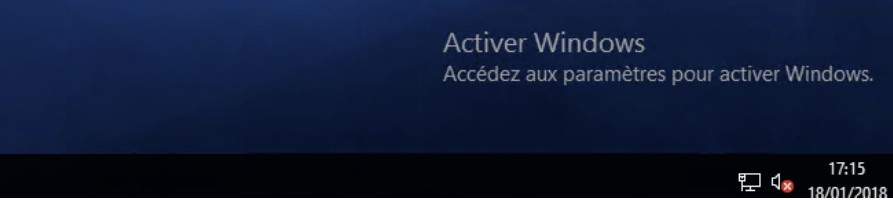
Vous ouvrez une fenêtre Powershell avec une élévation de privilèges, soit « Administrateur ». Dans une invite de commande on saisi :
PS C:\> slmgr /dlv
Vous avez un popup qui vous indique que vous êtes passé en version standard.
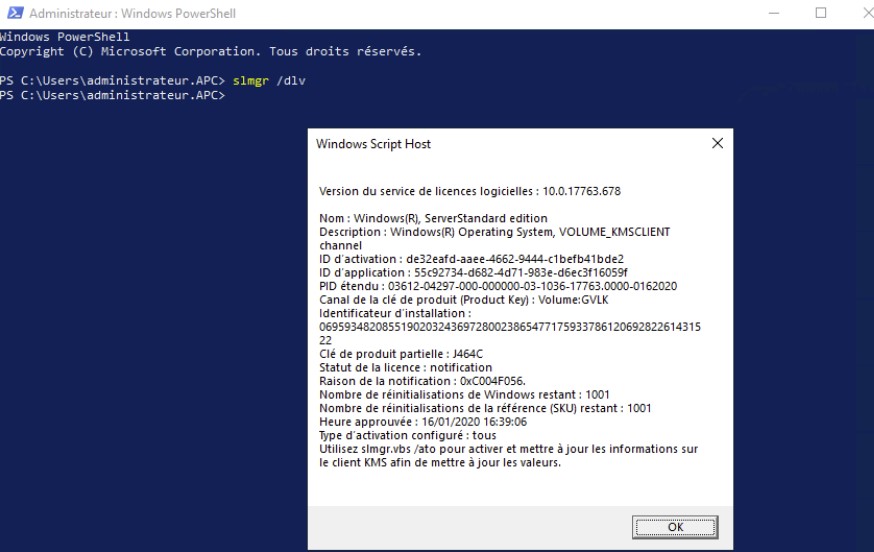
Vous ouvrez une fenêtre Powershell avec une élévation de privilèges, soit « Administrateur ».
PS C:\> slmgr /dlv # Puis PS C:\> slmgr /ipk # et on saisi le Product key
Un message s'affiche et on clique sur « Suivant ». Et là! Magie! Windows est activé.